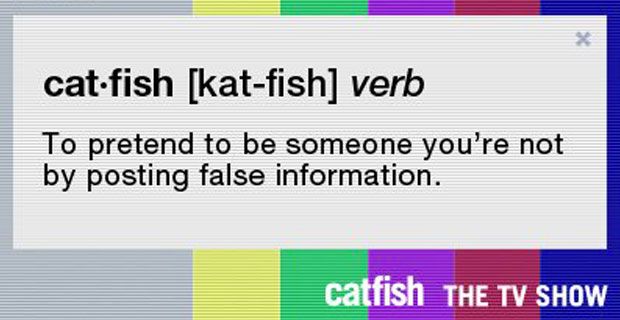এর বেশ কয়েকটি সহজ উপায় রয়েছে নকশা এবং সম্পাদনা আপনার নথি এবং এর পাঠ্য - এবং সেরা অংশ? পাঠ্যের বিভিন্ন অংশ বিভিন্ন উপায়ে সম্পাদনা করা যেতে পারে। ওয়ার্ডে ডিজাইন ও সম্পাদনা করার কয়েকটি সর্বাধিক সহজ তবে কার্যকর উপায়।
যখন শব্দ ম্যাকটিতে প্রতিক্রিয়া ব্যক্ত করছে না তখন কী করবেন
থিম প্রয়োগ করা হচ্ছে
- নির্বাচন করুন নকশা ট্যাব এবং নেভিগেট থিম বোতাম
- ড্রপ-ডাউন মেনু ব্যবহার করে, আপনার কার্সারটির পূর্বরূপ পেতে যে কোনও উপলভ্য থিমের উপরে রাখুন। ক্লিক করুন আপনি ব্যবহার করতে চান এক।

স্টাইল ব্যবহার করে
- নির্বাচন করুন- হাইলাইট করে- শব্দ, ছবি, টেবিল বা চার্টে আপনি কোনও শৈলী যুক্ত করতে চান।
- এফইন্ড বাড়ি আপনার উইন্ডোর শীর্ষে ট্যাব এবং একটি শৈলী চয়ন করুন। যদি আপনি চান এমন কোনও নির্দিষ্ট ধরণের থাকে বা আপনি যা খুশি তা খুঁজে পেতে অক্ষম হন তবে এটি ব্যবহার করুন আরও আপনার বিকল্পগুলি প্রসারিত করতে বোতামটি
সন্ধান এবং / অথবা পাঠ্য প্রতিস্থাপন
- উপরে বাড়ি ট্যাব, সন্ধান করুন প্রতিস্থাপন বিকল্প।

2. ইন কি সন্ধান করুন ক্ষেত্র, আপনি যে পাঠ্য বা শব্দের পরিবর্তন করতে চান তার সঠিক স্ট্রিং লিখুন। মধ্যে প্রতিস্থাপন ক্ষেত্র, আপনি বিদ্যমান পাঠ্যটি প্রতিস্থাপন করতে চান এমন পাঠ্য প্রবেশ করুন।
3. তারপর, নির্বাচন করুন পরবর্তী খুঁজে বিকল্পটি এবং তারপরে চালিয়ে যান এবং প্রতিস্থাপন নির্বাচন করুন যদি আপনি কেবল শব্দের একটি উদাহরণ প্রতিস্থাপন করতে চান, বা সমস্ত প্রতিস্থাপন প্রতিটি উদাহরণ প্রতিস্থাপন।
কিভাবে উইন্ডোজ 10 এ হার্ড ড্রাইভ দেখতে হয়
বানান এবং ব্যাকরণ পরীক্ষা করা হচ্ছে
- ভুল বানানযুক্ত শব্দটিতে ডান ক্লিক করুন। এটি সাধারণত লাল রঙে আন্ডারলাইন করা হবে।
- সম্ভাব্য সংশোধনগুলির একটি তালিকা আসবে একটি নির্বাচন করুন বা উপেক্ষা করুন চয়ন করুন।

আপনি যদি কোনও সফ্টওয়্যার কোম্পানির সন্ধান করছেন তবে আপনি এর সততা এবং সৎ ব্যবসায়িক অনুশীলনের জন্য বিশ্বাস করতে পারেন, সফটওয়্যারকিপ ছাড়া আর দেখার দরকার নেই। আমরা একটি মাইক্রোসফ্ট সার্টিফাইড অংশীদার এবং একটি বিবিবি স্বীকৃত ব্যবসা যা আমাদের গ্রাহকদের তাদের প্রয়োজনীয় সফ্টওয়্যার পণ্যগুলির জন্য একটি নির্ভরযোগ্য, সন্তোষজনক অভিজ্ঞতা আনার বিষয়ে চিন্তা করে। আমরা সমস্ত বিক্রয় আগে, সময় এবং পরে আপনার সাথে থাকব।
এটি আমাদের 360 ডিগ্রি সফটওয়্যারকিপ গ্যারান্টি। তাহলে তুমি কিসের জন্য অপেক্ষা করছ? আমাদের আজ +1 877 315 1713 বা ইমেল বিক্রয়@softwarekeep.com এ কল করুন। পাশাপাশি, আপনি সরাসরি চ্যাটের মাধ্যমে আমাদের কাছে পৌঁছাতে পারেন।